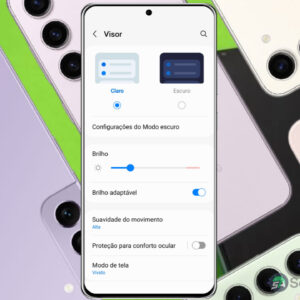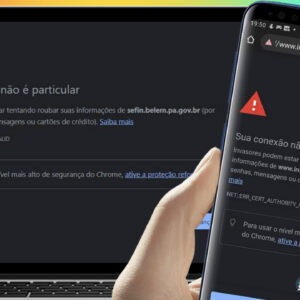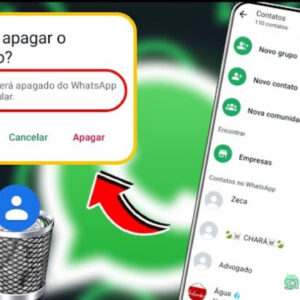O WhatsApp continua inovando com recursos que facilitam a comunicação. Uma das funções é a possibilidade de enviar mensagens de vídeo diretamente no chat, similar às mensagens de áudio, mas com imagem e som.
Essa funcionalidade permite gravar e compartilhar vídeos curtos (até 60 segundos) de forma rápida e prática, com criptografia de ponta a ponta para maior segurança.
Neste guia, explicamos como usar o recurso em Android e iPhone (iOS), incluindo dicas para gravar, editar e gerenciar suas mensagens de vídeo.
O que são mensagens de vídeo no WhatsApp?
As mensagens de vídeo são clipes curtos que podem ser gravados e enviados instantaneamente em conversas individuais ou em grupos. Diferente de um vídeo comum do celular, esse formato é exibido como um balão redondo no chat e reproduzido automaticamente (sem som) até que o usuário toque nele.
Principais características:
- Gravação rápida – Até 60 segundos de duração.
- Formato circular – Visual semelhante às mensagens de áudio.
- Criptografia de ponta a ponta – Segurança garantida.
- Sem download nativo – Os vídeos não podem ser baixados diretamente.
- Disponível para Android e iPhone (iOS).
Como enviar mensagem de vídeo no WhatsApp
O processo é simples e lembra o envio de mensagens de voz. Siga os passos abaixo:
1. Para iniciar uma chamada de vídeo, acesse a conversa desejada no WhatsApp e toque brevemente no ícone do microfone. Esse gesto fará com que o ícone se transforme em uma câmera de vídeo, indicando que você está pronto para iniciar uma chamada com transmissão de imagem.
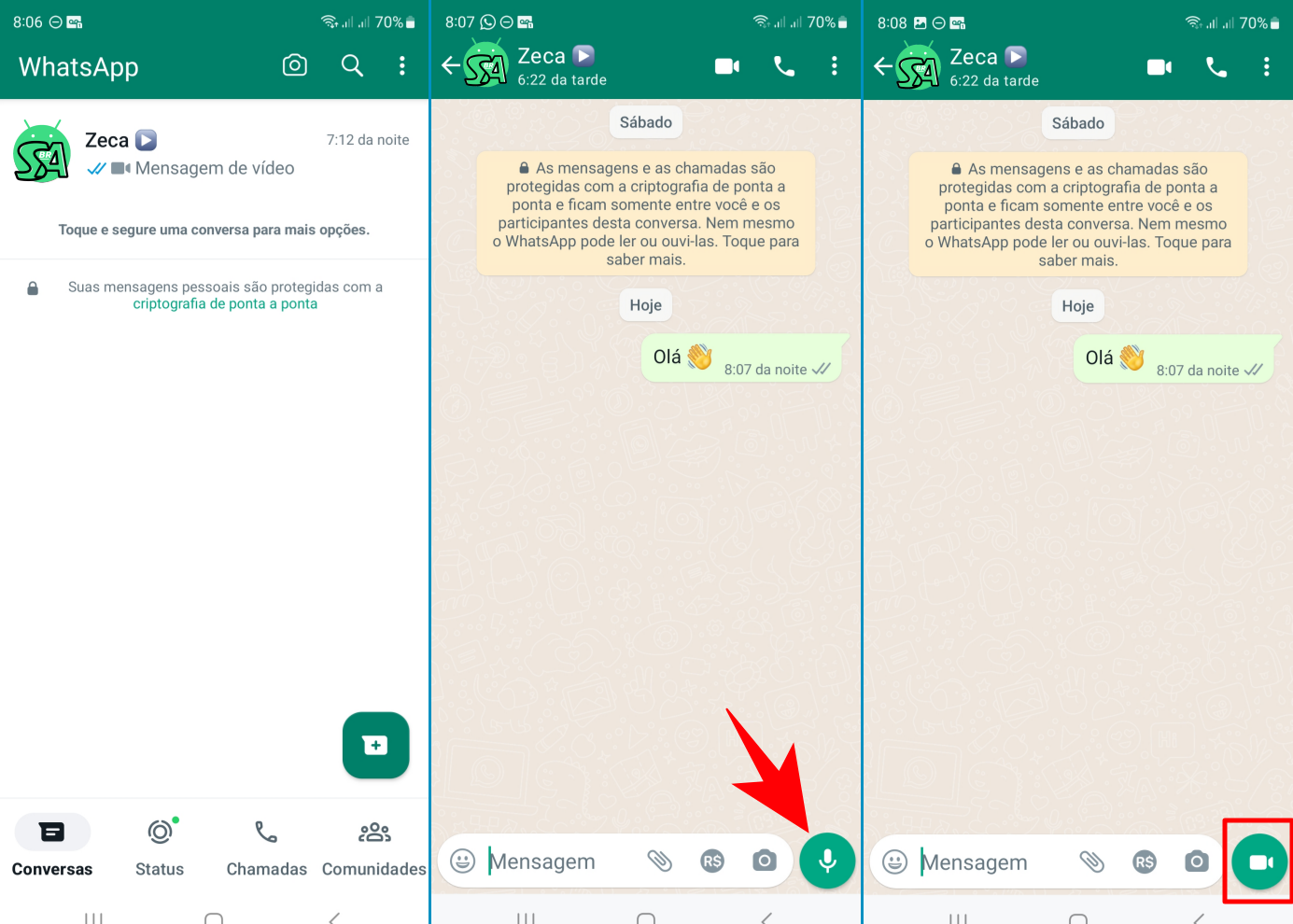
2. Mantenha pressionado o ícone da câmera para gravar um vídeo redondo. Após a contagem regressiva, use os botões na tela para trocar de câmera, parar ou apagar a gravação.
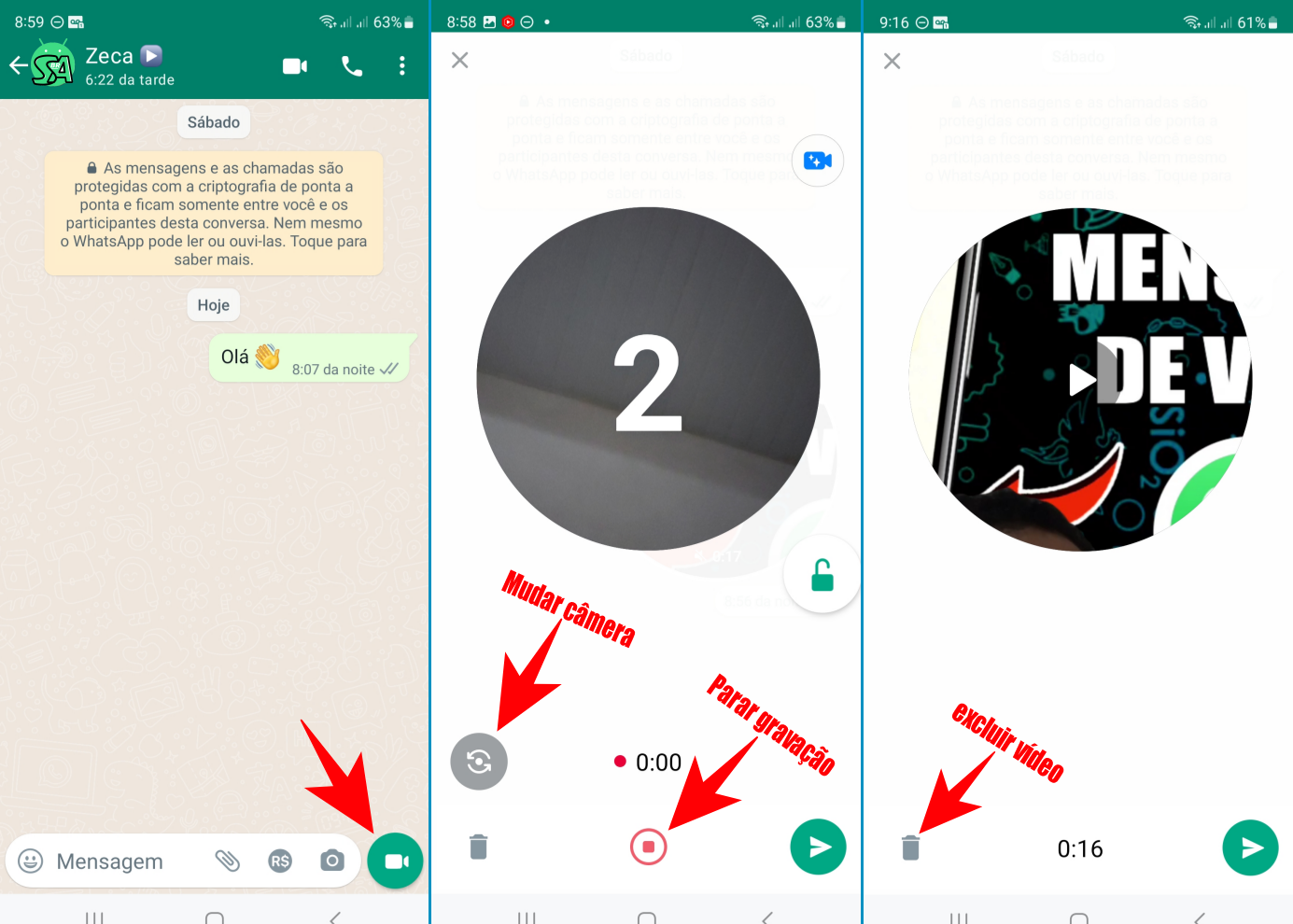
3. Toque no ícone da câmera (canto superior direito) para adicionar efeitos como desfoque, cores ou imagens de fundo ao vídeo. Solte o dedo para enviar automaticamente quando terminar.
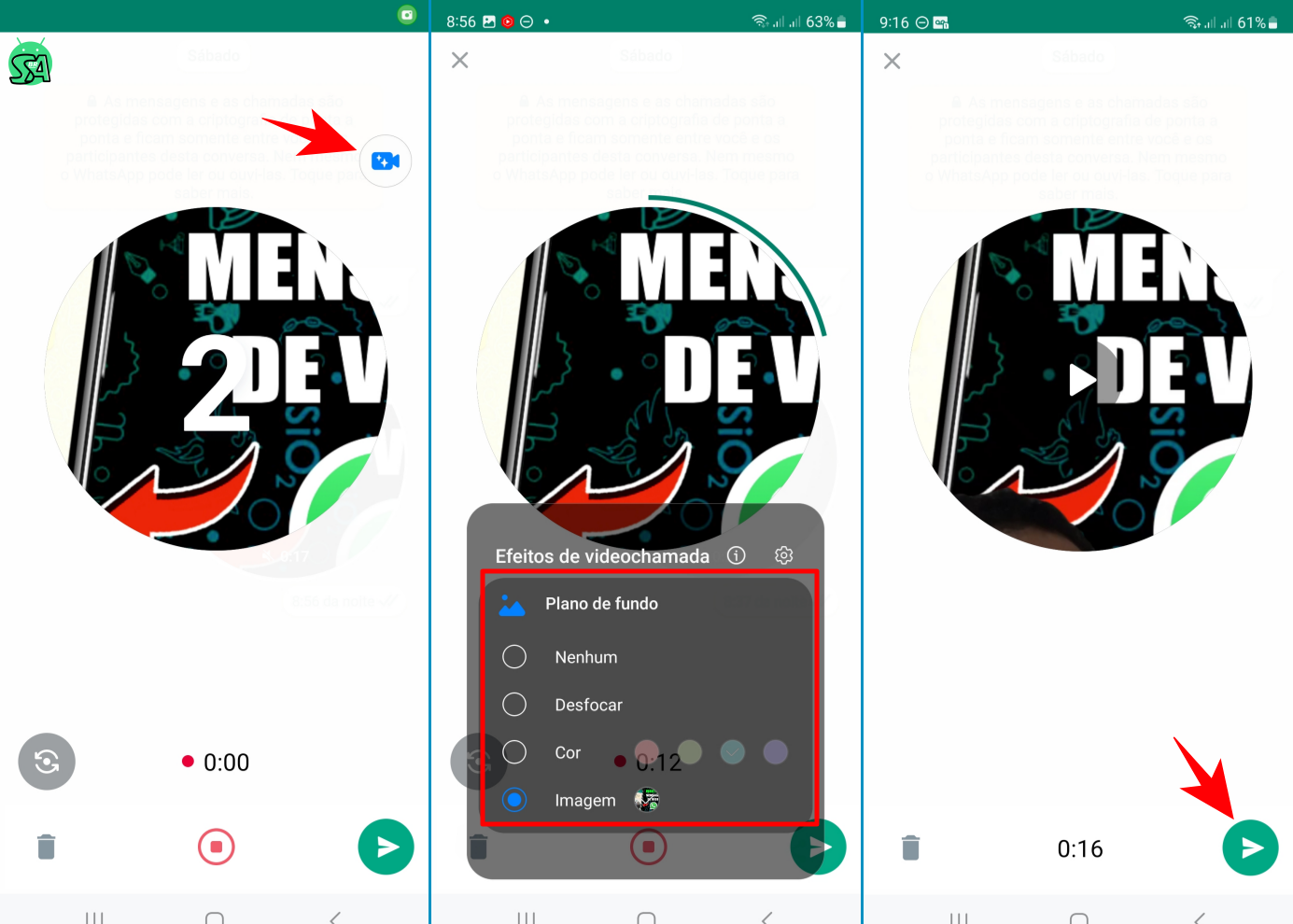
4. O vídeo chega sem som na conversa. Toque no ícone play para ampliar e ouvir a gravação.
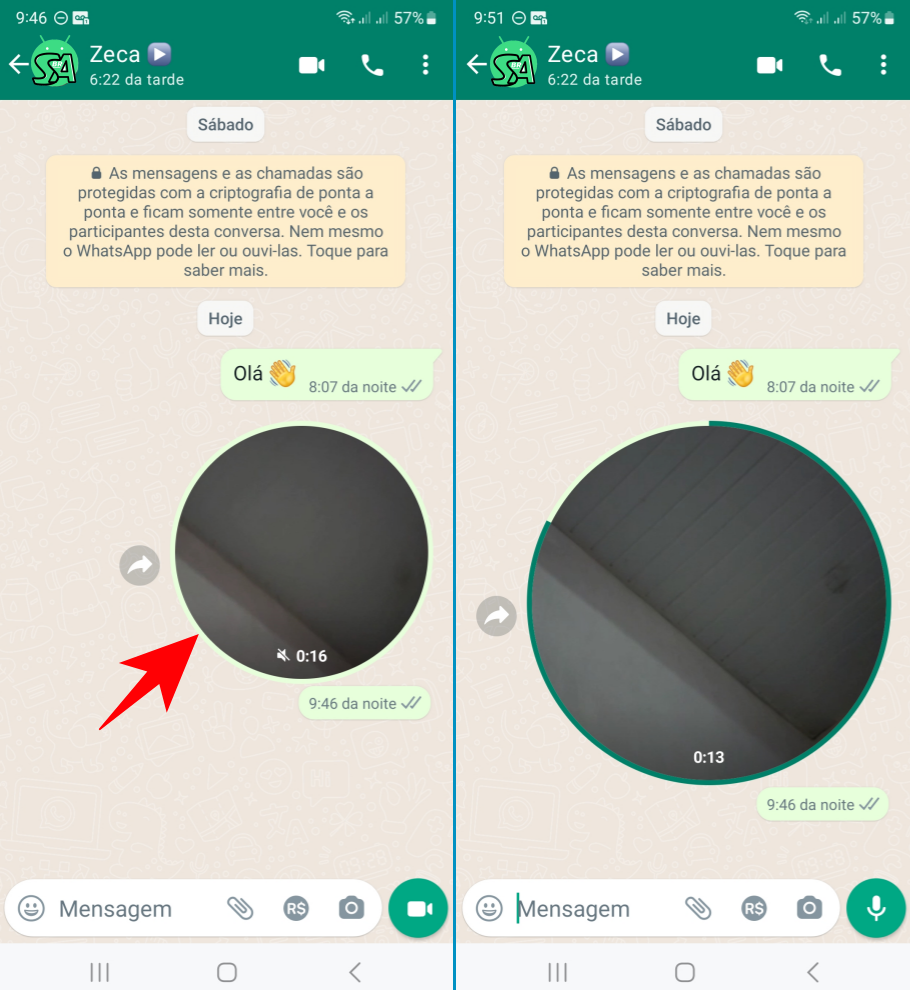
5. Mantenha pressionado o vídeo, toque no ícone da lixeira (canto superior direito) e selecione Apagar para remover a mensagem, seguindo o mesmo método usado para outras mensagens.
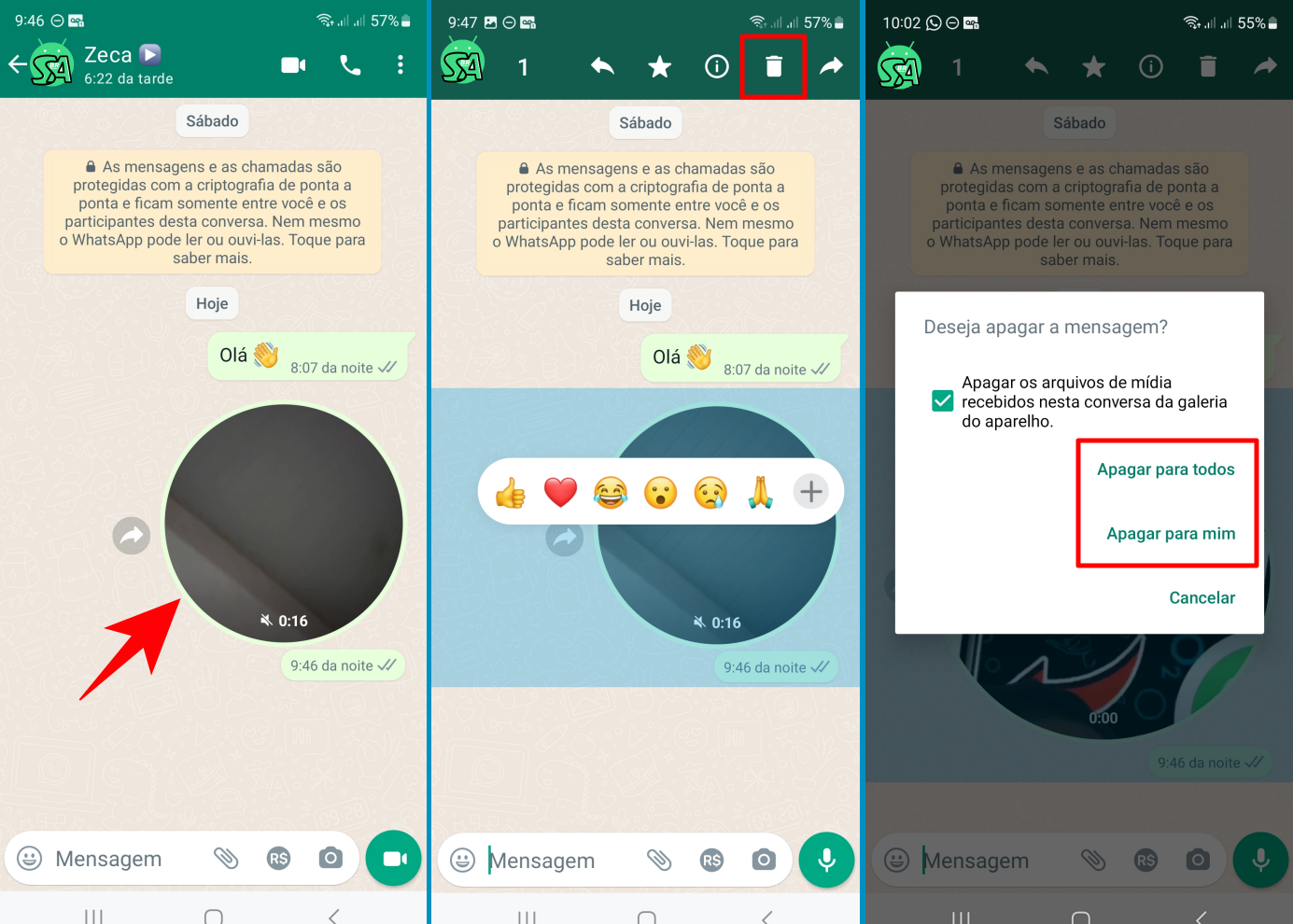
6. Toque no ícone da câmera para voltar ao microfone e gravar áudios. Você pode alternar entre esses modos livremente conforme sua preferência.
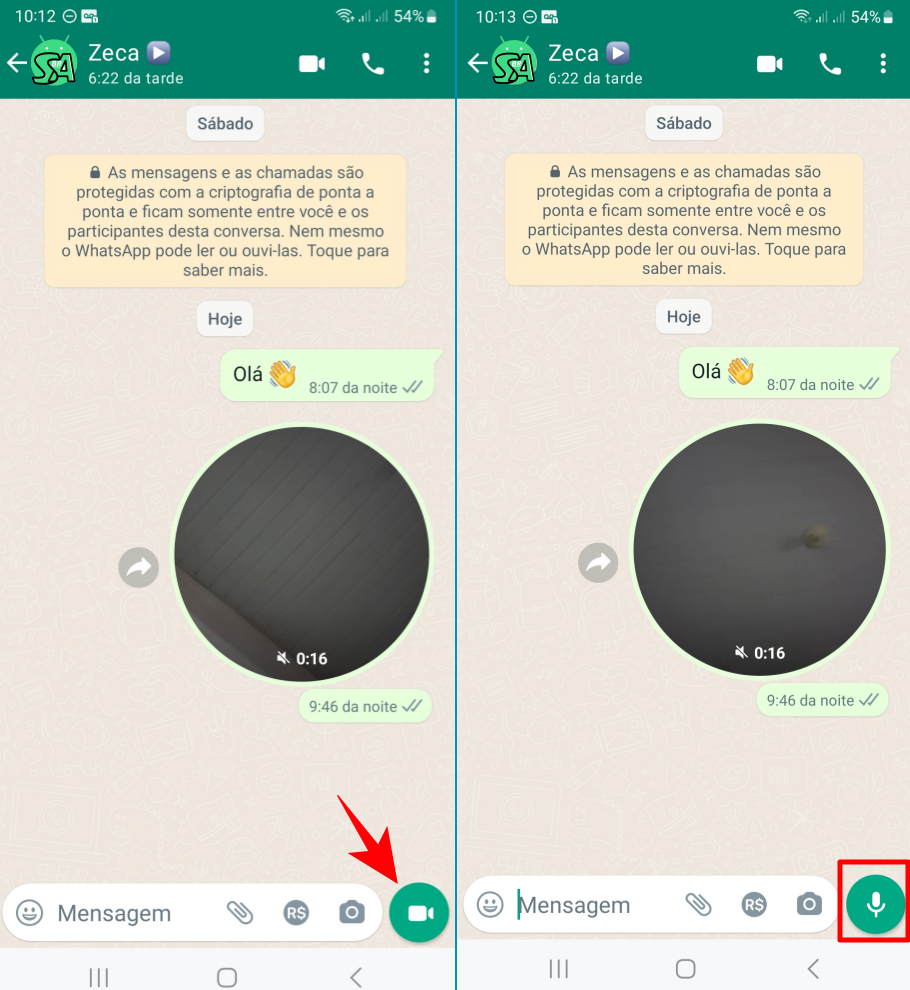
Dicas para usar mensagens de vídeo no WhatsApp
- Iluminação adequada ajuda a melhorar a qualidade do vídeo.
- Segure o celular com firmeza para evitar tremidos.
- Use fones de ouvido se o ambiente estiver barulhento.
- Efeitos e fundos podem deixar a mensagem mais divertida.
As mensagens de vídeo no WhatsApp são uma forma dinâmica e interativa de se comunicar, combinando a praticidade do áudio com a riqueza das imagens.
- VEJA TAMBÉM:
- Como criar e editar figurinhas no próprio WhatsApp
- Como ver meu número do WhatsApp | atualizado
Se você ainda não testou, experimente gravar um vídeo rápido e compartilhar com seus contatos. Caso encontre dificuldades, verifique se o aplicativo está atualizado ou reinicie o dispositivo.
Para mais dúvidas, confira o site oficial do WhatsApp ou a seção de ajuda no aplicativo.
FAQ: Perguntas Frequentes
Posso enviar mensagens de vídeo em grupos?
Sim, o recurso funciona tanto em chats individuais quanto em grupos.
O destinatário pode salvar o vídeo?
Não diretamente. O WhatsApp não permite o download nativo, mas a pessoa pode gravar a tela.
O vídeo tem limite de tamanho?
Sim, apenas até 60 segundos. Para vídeos mais longos, use o envio tradicional (arquivo de vídeo).
Funciona no WhatsApp Web?
No momento, apenas na versão mobile (Android e iOS).
Posso editar o vídeo depois de gravar?
Não, é necessário regravar se houver erro.